Windows to największa na świecie platforma do gier na komputery PC, a Windows 10 to najnowsza wersja z najnowocześniejszą obsługą gier. Nawet Xbox Series X i jego poprzednik na Xbox One działają w określonej wersji systemu Windows. Dlatego ładowanie gry na błyszczącym komputerze do gier z systemem Windows 10 może być rozczarowujące, tylko po to, by zauważyć, że gra się zacina, rujnując całe wrażenia.

Co to jest gra „Jąkanie ” w systemie Windows 10?
Jedną z trudności jest to, że użytkownicy opisują różne problemy jako „jąkanie”, nawet jeśli powodują je zupełnie inne rzeczy. Jąkanie może być rodzajem rytmicznego zacinania się podczas grania, może to być losowe przerywane zawieszanie się lub może to być liczba klatek na sekundę, która waha się w górę iw dół.
Wyłącz pokaz slajdów z tapetą
Znaleźliśmy tę poprawkę po tygodniach frustracji związanych z instalacją systemu Windows, która zawieszała się i zacinała co kilka minut. Okazuje się, że niezależnie od tego, czy grasz w grę, czy pracujesz w pakiecie Office, zmiana pokazu slajdów tapety na sekundę zablokuje cały komputer. Jeśli masz włączony pokaz slajdów tapet, wyłącz go lub zwiększ czas między tapetami, aby zawieszanie się nie zdarzało się tak często.
Aby wyłączyć pokaz slajdów tapety Windows, kliknij prawym przyciskiem myszy Pulpiti wybierz Personalizuj. W sekcji Tłopowinno być widoczne to okno:
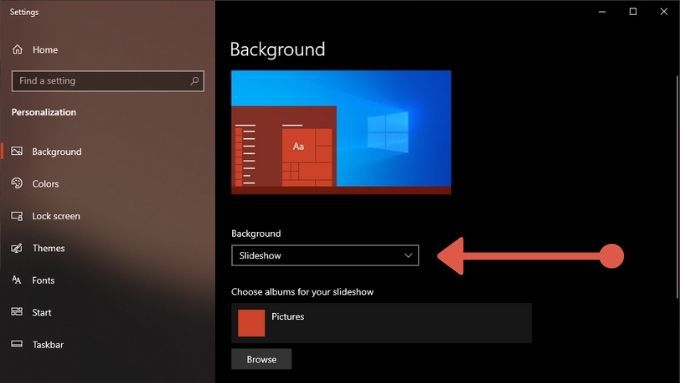
Zmień menu Tłona coś innego niż >Pokaz slajdówi zamknij okno, gdy skończysz.
Zaktualizuj do najnowszego systemu Windows (lub Wróć)
Po pierwszym uruchomieniu systemu Windows 10 wydajność gier wideo i problemy takie jak jąkanie były stosunkowo powszechne. Z każdą aktualizacją Microsoft rozpatrzył większość skarg. W większości przypadków wydajność gier wideo na komputerach z systemem Windows 10 jest dziś bezbłędna. Jeśli napotkasz problem, taki jak zacinanie się w systemie Windows 10, warto sprawdzić, czy jest dostępna nowa aktualizacja dla Twojej wersji systemu Windows 10. Jeśli masz szczęście, problem został już rozwiązany.
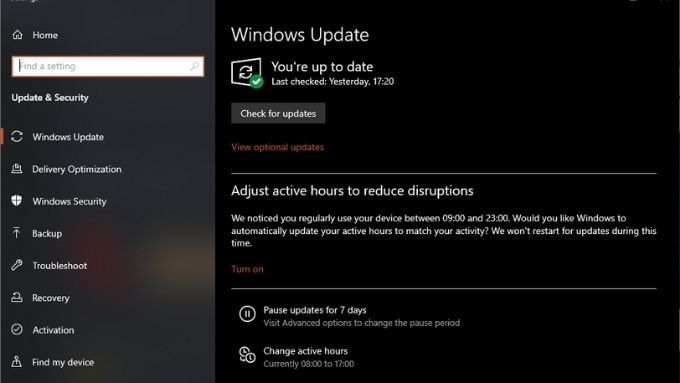
Czasami jest to najnowsza aktualizacja systemu Windows, która wprowadza zacinanie. Nie jest to powszechne, ale zdarza się, że nowe aktualizacje systemu Windows wprowadzają problemy z wydajnością gry. Możesz odinstaluj aktualizacje systemu Windows sprawdzić, czy to naprawi problem, a następnie poczekać, aż Microsoft rozwiąże problem w kolejnej łatce.
Oczywiście nie należy po prostu zakładać, że najnowsza aktualizacja jest winna tylko dlatego, że zbiegła się z Twoim problemem, poszukaj go w Google, aby sprawdzić, czy ktoś inny ma podobny problem, zanim zaczniesz usuwać aktualizacje w lewo i w prawo.
Włącz (lub wyłącz) tryb gry
Windows 10 ma „tryb gry” wprowadzony wkrótce po pierwszym dostarczeniu systemu operacyjnego do klientów. Ten tryb zarządza zasobami komputera w taki sposób, aby gry wideo miały najwyższy priorytet.
W najnowszej wersji systemu Windows 10 tryb gry wydaje się być domyślnie włączony. Jeśli jednak w swoich grach doświadczasz zacinania się, zechcesz sprawdzić, czy jest włączony. Wszystko, co musisz zrobić, to wyszukać „Tryb gry” w Ustawieniachlub bezpośrednio z Menu Start. Następnie po prostu przełącz przełącznik do pozycji „Wł”.
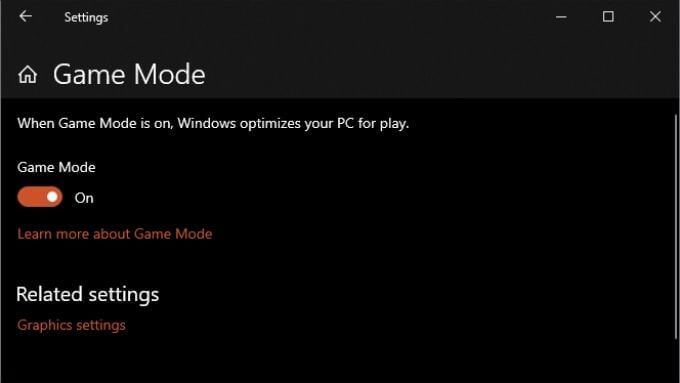
W nieco ironicznym wydaniu, możesz spróbować wyłączyć tryb gry, jeśli doświadczasz zacinania się to się aktywowało. Widzieliśmy, jak niektórzy użytkownicy zgłaszają, że ich problemy z jąkaniem zniknęły po prostu po wyłączeniu tej opcji.
Zainstaluj gry na oddzielnym dysku
Jedną z potencjalnych przyczyn jąkania w grze wideo jest dostęp rywalizacja na dysku zawierającym system Windows. Jąkanie nie stanowi problemu w przypadku nowoczesnych dysków Dyski SSD (SSD), ale jeśli główny dysk systemowy nadal jest modelem mechanicznym, gra i system Windows mogą walczyć o dostęp do danych.
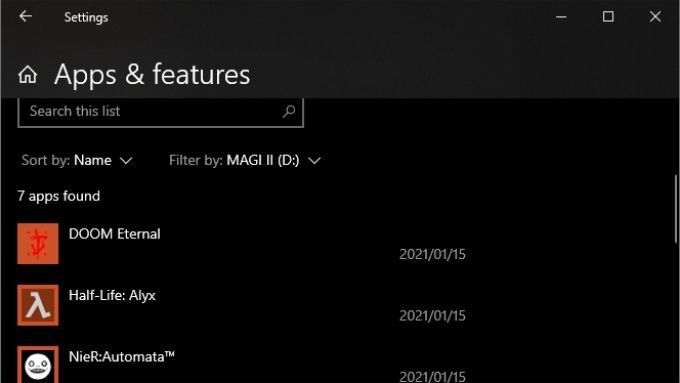
Optymalnym rozwiązaniem jest zastąpienie dysku głównego dyskiem SSD, ale jeśli nie możesz tego zrobić, zainstalowanie gier wideo na innym dysku niż dysk Windows to doskonały sposób na uwolnienie zwiększa przepustowość.
Włącz synchronizację pionową
Chociaż nie jest to ściśle związane z systemem Windows, dotyczy to wszystkich komputerów do gier z systemem Windows, czyli prawie wszystkich komputerów do gier! Włączając funkcję Vsync (w menu gry lub ustawieniach GPU), upewnisz się, że każda generowana przez grę klatka jest zsynchronizowana z częstotliwością odświeżania monitora. Rozwiązuje to powszechny typ zacinania się w systemie Windows 10 spowodowany niedopasowaniem synchronizacji między grą a monitorem.

Vsync jest dość istotnym tematem w grach i sugerujemy przeczytałeś Co to jest Vsync i czy należy go używać?, aby dobrze zrozumieć, co robi i dlaczego jest to niezbędne.
Użyj limitu liczby klatek na sekundę
Jeśli Twój procesor i GPU próbują renderować jak najwięcej klatek gier wideo, zwiększasz szanse, że mogą wystąpić drobne czkawki objawiające się zacinaniem.
Możesz zmniejszyć ten problem, ustawiając limit liczby klatek, które powinna renderować gra. Nowoczesne gry zwykle mają suwak limitu klatek w swoich menu, ale w oprogramowaniu karty graficznej znajdziesz również limity na grę lub dla całego systemu.
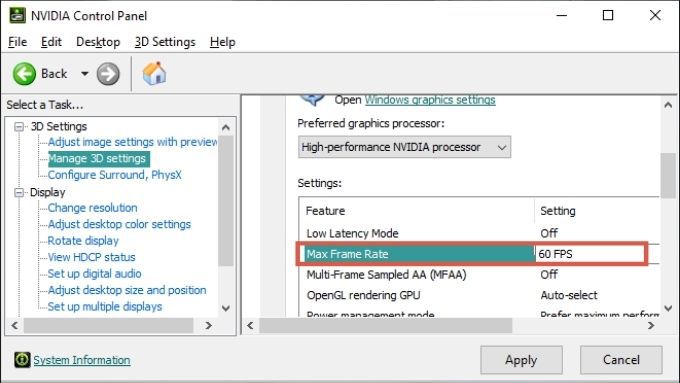
Nawiasem mówiąc, , aktywacja Vsync działa również jako ogranicznik ramki. Na przykład, jeśli masz włączoną synchronizację pionową, a monitor działa z częstotliwością 60 Hz, gra będzie renderować nie więcej niż 60 klatek na sekundę. W przypadku większości graczy renderowanie większej liczby klatek, niż może wyświetlić ekran, nie ma żadnego rzeczywistego celu. Jednak niektórzy rywalizujący gracze korzystają ze zmniejszonych opóźnień podczas grania, nawet jeśli ich monitor nie może wyświetlić każdej klatki.
Czy Twój komputer jest zbyt gorący?
Podzespoły, takie jak CPU i GPU, zmniejszą wydajność, jeśli staną się zbyt gorące. Może to powodować problemy z wydajnością, które mogą objawiać się zacinaniem. Jeśli gra zacina się zawsze po tym, jak przez jakiś czas doświadczysz płynnej rozgrywki, możesz sprawdzić, czy:

Jak wspomniano powyżej, możesz również zmniejszyć obciążenie procesora i GPU za pomocą Vsync lub limitów klatek.
Czy to problem z systemem Windows?
Różne problemy mogą powodować zacinanie się w grach i nie wszystkie z nich są winą systemu Windows. Jeśli tylko jedna konkretna gra się zacina, jest to bardziej prawdopodobne, że jest to problem związany z tym tytułem. Jeśli wszystkie twoje gry się zacinają, może to być problem ze sterownikami sprzętu (np. sterowniki GPU) lub innym oprogramowaniem działającym w tle.
Zacinanie się w poszczególnych grach często ma więcej wspólnego z grą ustawienia, które są zbyt wysokie, błędna gra lub wolny dysk twardy niż problemy z samym systemem Windows.
Komputer to złożony system oprogramowania i sprzętu stworzony przez różne firmy. Najczęściej nie chodzi o to, że jakakolwiek pojedyncza część jest uszkodzona, ale o to, że kilka komponentów oprogramowania i sprzętu po prostu nie współpracuje prawidłowo. To może utrudnić wyizolowanie problemu, ale podjęcie stopniowego podejścia diagnostycznego jest najlepszą szansą na rozwiązanie jąkania i podobnych problemów.